
TROJ_WHAIM.A
Windows
- マルウェアタイプ: トロイの木馬型
- 破壊活動の有無: なし
- 暗号化: はい
- 感染報告の有無: はい
概要
トレンドマイクロは、このマルウェアをNoteworthy(要注意)に分類しました。
このマルウェアは、「マスター・ブート・レコード(MBR)」を"一掃"する脅威で、韓国水力原子力発電のシステムに感染しました。
マルウェアは、他のマルウェアに作成され、コンピュータに侵入します。
詳細
侵入方法
マルウェアは、以下のマルウェアに作成され、コンピュータに侵入します。
- TROJ_MDROP.WQA
インストール
マルウェアは、感染したコンピュータ内に以下のように自身のコピーを作成します。
- %System%\{random file name}.dll
(註:%System%フォルダは、システムフォルダで、いずれのオペレーティングシステム(OS)でも通常、"C:\Windows\System32" です。.)
自動実行方法
マルウェアは、以下のレジストリ値を追加し、セーフモード状態でも自身が実行されるようにします。
HKEY_LOCAL_MACHINE\SYSTEM\CurrentControlSet\
Control\SafeBoot\Minimal\
{random data}
(Default) = "Service"
HKEY_LOCAL_MACHINE\SYSTEM\CurrentControlSet\
Control\SafeBoot\Network\
{random data}
(Default) = "Service"
マルウェアは、以下のレジストリキーを追加し、セーフモード状態でも自身が実行されるようにします。
HKEY_LOCAL_MACHINE\SYSTEM\CurrentControlSet\
Control\SafeBoot\Minimal\
{random data}
HKEY_LOCAL_MACHINE\SYSTEM\CurrentControlSet\
Control\SafeBoot\Network\
{random data}
マルウェアは、作成されたコンポーネントをシステムサービスとして登録し、Windows起動時に自動実行されるよう以下のレジストリ値を追加します。
HKEY_LOCAL_MACHINE\SYSTEM\CurrentControlSet\
Services\{random data}\Parameters
ServiceDll = "%System%\{random file name}.dll"
HKEY_LOCAL_MACHINE\SYSTEM\CurrentControlSet\
Services\{random data}\Parameters
ServiceMain = "ServiceMain"
HKEY_LOCAL_MACHINE\SYSTEM\CurrentControlSet\
Services\{random data}
ImagePath = "%SystemRoot%\System32\svchost.exe -k {random value}"
HKEY_LOCAL_MACHINE\SYSTEM\CurrentControlSet\
Services\{random data}
DisplayName = "{random value}"
HKEY_LOCAL_MACHINE\SYSTEM\CurrentControlSet\
Services\{random data}
Description = "{random description}"
マルウェアは、作成されたコンポーネントをシステムサービスとして登録し、Windows起動時に自動実行されるよう以下のレジストリキーを追加します。
HKEY_LOCAL_MACHINE\SYSTEM\CurrentControlSet\
Services\{random data}\Parameters
HKEY_LOCAL_MACHINE\SYSTEM\CurrentControlSet\
Services\{random data}
他のシステム変更
マルウェアは、以下のレジストリキーを追加します。
HKEY_LOCAL_MACHINE\SOFTWARE\PcaSvcc
その他
オペレーティングシステム(OS)がWindows Vistaまたはそれ以上で64-bit版の場合、このマルウェアは以下のマルウェアを作成し、実行します。
- TROJ64_WHAIM.A
このマルウェアは、文字列「Who Am I?」を用いて、感染コンピュータの「マスター・ブート・レコード(MBR)」を上書きします。
感染後、マルウェアはコンピュータを再起動し、以下を表示します。
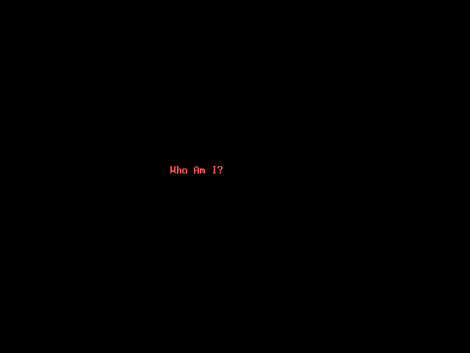
{random file name}には以下のいずれかが入る可能性があります。
- bddsvc.dll
- iconsvc.dll
- ehressvc.dll
- netstsvc.dll
- pnas.dll
- pnrpmchname.dll
- pwpsvc.dll
- pcssvc.dll
- rregconf.dll
- scardmngsvc.dll
- tcpmsvc.dll
- tschmng.dll
- mmthread.dll
- wcmngsvc.dll
- coladj.dll
- wndmodmng.dll
- timesyncsvc.dll
- wiredconfsvc.dll
- wlanconf.dll
- wstmng.dll
{random value}には以下のいずれかが入る可能性があります。
- blockcom
- iconcom
- mcsvccom
- nssvccom
- pnacom
- pnrpcom
- ppolcom
- pcompcom
- rregcom
- scardcom
- tpcmcom
- tschcom
- mmthcom
- wcmngcom
- wndcolcom
- wndmodcom
- wndtimecom
- wconfcom
- wlanconfcom
- wstcom
{random data}には以下のいずれかが入る可能性があります。
- BitLocker Drive Decryption Service
- Internet Connection Service
- Media Center Service
- Network Storage Service
- Peer Networking Address
- PNRP Machine Name
- Power Policy
- Program Compatibility Service
- Remote Registry Configuration
- Smart Card Management Service
- Tablet PC Management Service
- Task Schedule Manager
- Thread Ordering Service
- WebClient Manage Service
- Windows Color Adjustment
- Windows Modules Management
- Windows Time Synchronization
- Wired Config Service
- WLAN Config Service
- Workstation management
{random description}には以下のいずれかが入る可能性があります。
- BDESVC hosts the BitLocker Drive Decryption service.
- Provides network address translation, addressing, name resolution and/or intrusion prevention services for a home or small office network.
- Allows Media Center to locate and connect to the computer.
- This service delivers network notifications (e.
- Enables multi-party communication using Peer-to-Peer Connecting.
- This service publishes a machine name using the Peer Name Resolution Protocol.
- Manages power policy and power policy notification delivery.
- This service provides support for the Program Compatibility Assistant (PCA).
- Enables remote users to modify registry configurations on this computer.
- Manages access to smart cards read by this computer.
- Enables Tablet PC pen and ink functionality
- Enables a user to configure and schedule automated tasks on this computer.
- Provides ordered execution for a group of threads within a specific period of time.
- Enables Windows-based programs to create, access, and modify Internet-based files.
- The WcasPlugInService service hosts third-party Windows Color System color device model and gamut map model plug-in modules.
- Enables installation, modification, and removal of Windows updates and optional components.
- Maintains date and time synchronization on all clients and servers in the network.
- The Wired AutoConfig (DOT3SVC) service is responsible for performing IEEE 802.1X
対応方法
手順 1
Master Boot Record(MBR)を修復します。
Master Boot Record(MBR)の修復:
• Windows 2000、XP および Server 2003 の場合:
- 最新のバージョン(エンジン、パターンファイル)を導入したセキュリティ対策製品を用いてウイルス検索を実行してください。検出したパス名およびファイル名を確認し、メモ等をとってください。
- Windows のインストール CD を使用して、コンピュータを再起動します。
- [セットアップへようこそ] 画面で、修復の R キーを押します。
(註: Windows 2000 の場合、R キーを入力後 C キーを入力し、[修復オプション]から[回復コンソール]を選択します。) - 修復する Windows がインストールされているドライブを選択します(通常は "1" を選択します)。.
- 管理者のパスワードを入力し、Enter を押します。管理者パスワードがない場合は、何も入力せずに Enter を押します。
- コマンドプロンプトに、上記で確認したマルウェアが検出されたドライブ名を入力します。
- 以下のコマンドを入力し、Enter を押します。
fixmbr <感染したドライブ>
※"fixmbr" と "<感染したドライブ>" の間に半角スペースを入れてください。
※"<感染したドライブ>" とは、このマルウェアが感染したブータブル・ドライブのことです。ドライブが特定できない場合、プライマリ・ブート・ドライブにあるマスター・ブート・レコードが上書きされている可能性があります。 - コマンドプロンプトに exit と入力し、コンピュータを通常どおり再起動してください。
• Windows Vista および 7、Windows Server 2008の場合:
- 最新のバージョン(エンジン、パターンファイル)を導入したセキュリティ対策製品を用いてウイルス検索を実行し、検出したマルウェアのパス名およびファイル名を確認し、メモ等をとってください。
- Windows のインストール DVD を使用して、コンピュータを再起動します。
- 再起動するかどうかの確認画面が表示されたら、いずれかのキーを入力し、表示される指示に従います。
- Windows のインストール DVD によっては、インストールする言語の選択が必要になる場合があります。 Windows のインストール画面で、言語、ロケール情報およびキーボードの種類と入力方法を選択します。[コンピュータを修復する]をクリックします。
- [Windows の起動に伴う問題の修復用の回復ツールを使用します。]を選択します。オペレーティングシステム(OS)を選択し、[次へ]をクリックします。
- [スタートアップ修復]画面が表示された場合、[キャンセル]-[はい]-[完了]をクリックします。
- [システム回復オプション]メニューで、[コマンドプロンプト]をクリックします。
- 以下のコマンドを入力し、Enter を押します。
BootRec.exe /fixmbr - コマンドプロンプトに exit と入力し、Enter を押して、コマンドプロンプト画面を閉じてください。
- [再起動]をクリックし、コンピュータを通常どおり再起動してください。
• Windows 8、8.1、Server 2012 の場合:
- Windows のインストールDVDを使用して、コンピュータを再起動します。
- インストールDVDによっては、インストール言語の選択が必要な場合があります。その場合、Windowsのインストールウィンドウで、言語、ロケール、キーボードレイアウトや入力方法を選択します。[次へ]-[コンピューターの修復]をクリックします。
- [トラブルシューティング]-[詳細オプション]-[コマンドプロンプト]を選択。
- [コマンドプロンプト]ウィンドウで、以下を入力し、Enterを押します。
BootRec.exe /fixmbr - 上記で検出されたすべてのファイルについてこの手順を繰り返します。
- exitを入力し、Enterを押し、コマンドプロンプト画面を閉じます。
- [再起動]をクリックし、コンピュータを通常起動します。
手順 2
Windows XP、Windows Vista および Windows 7 のユーザは、コンピュータからマルウェアもしくはアドウェア等を完全に削除するために、ウイルス検索の実行前には必ず「システムの復元」を無効にしてください。
手順 3
このマルウェアもしくはアドウェア等の実行により、手順中に記載されたすべてのファイル、フォルダおよびレジストリキーや値がコンピュータにインストールされるとは限りません。インストールが不完全である場合の他、オペレーティングシステム(OS)の条件によりインストールがされない場合が考えられます。手順中に記載されたファイル/フォルダ/レジストリ情報が確認されない場合、該当の手順の操作は不要ですので、次の手順に進んでください。
手順 4
「TROJ_WHAIM.A」 を作成またはダウンロードする不正なファイルを削除します。(註:以下のマルウェアもしくはアドウェア等がすでに削除されている場合は、本手順は行う必要はありません。)
- TROJ_MDROP.WQA
手順 5
「TROJ_WHAIM.A」 が作成またはダウンロードした不正なファイルを削除します。(註:以下のマルウェアもしくはアドウェア等がすでに削除されている場合は、本手順は行う必要はありません。)
- TROJ64_WHAIM.A
手順 6
このマルウェアは、通常モードまたはセーフモード下での検出および削除手順では、マルウェアを完全に削除することができない場合があります。そのため、以下の方法で Windows の回復コンソールを使用し、コンピュータを再起動してください。
•Windows 2000、XP および Server 2003 の場合
- Windows のインストール CD を使用して、コンピュータを再起動します。
- [セットアップへようこそ] 画面で、修復の R キーを押します。 (註: Windows2000 の場合、R キーを入力後 C キーを入力し、[修復オプション]から[回復コンソール]を選択します。)
- キーボードを選択します。
- 修復する Windows がインストールされているドライブを選択します(通常は 1 を選択します)。
- 管理者のパスワードを入力し、Enter を押します。管理者パスワードがない場合は、何も入力せずに Enter を押します。
- コマンドプロンプトに、以下のコマンドを入力し、Enter を押してください。
SET AllowAllPaths = TRUE
•Windows Vista、7 および Server 2008 の場合:
- Windows のインストール DVD を使用して、コンピュータを再起動します。
- 再起動するかどうかの確認画面が表示されたら、いずれかのキーを入力し、表示される指示に従います。
- Windows のインストールDVDによっては、インストールする言語の選択が必要になる場合があります。 Windows のインストール画面で、言語、ロケール情報およびキーボードの種類と入力方法を選択します。[コンピュータを修復する]をクリックします。
DATA_GENERIC
※Windows 7 の場合、すべてのローカルドライブは、通常よりひとつ多く割り当てられています。例:C:ドライブは、D:ドライブとなります。
•Windows 8、8.1 および Server 2012 の場合:
- Windows のインストールDVDを使用して、コンピュータを再起動します。
- 再起動するかどうかの確認画面が表示されたら、いずれかのキーを入力し、表示される指示に従います。
- インストールDVDによっては、インストール言語の選択が必要な場合があります。その場合、Windowsのインストールウィンドウで、言語、ロケール、キーボードレイアウトや入力方法を選択します。
- コンピュータを修復します。[次へ]-[コンピューターの修復]をクリックします。
- [トラブルシューティング]-[詳細オプション]-[コマンドプロンプト]を選択。
- [コマンドプロンプト]ウィンドウで、以下を入力し、Enterを押します。
DATA_GENERIC - exitを入力し、Enterを押し、コマンドプロンプト画面を閉じます。
- [再起動]をクリックし、コンピュータを通常起動します。
手順 7
不明なレジストリ値を削除します。
警告:レジストリはWindowsの構成情報が格納されているデータベースであり、レジストリの編集内容に問題があると、システムが正常に動作しなくなる場合があります。
レジストリの編集はお客様の責任で行っていただくようお願いいたします。弊社ではレジストリの編集による如何なる問題に対しても補償いたしかねます。
レジストリの編集前にこちらをご参照ください。
- In HKEY_LOCAL_MACHINE\SOFTWARE
- PcaSvcc
- PcaSvcc
- In HKEY_LOCAL_MACHINE\SYSTEM\CurrentControlSet\Services
- {random data}
- {random data}
- In HKEY_LOCAL_MACHINE\SYSTEM\CurrentControlSet\Control\SafeBoot\Minimal
- {random data}
- {random data}
- In HKEY_LOCAL_MACHINE\SYSTEM\CurrentControlSet\Control\SafeBoot\Network
- {random data}
- {random data}
手順 8
このレジストリ値を削除します。
警告:レジストリはWindowsの構成情報が格納されているデータベースであり、レジストリの編集内容に問題があると、システムが正常に動作しなくなる場合があります。
レジストリの編集はお客様の責任で行っていただくようお願いいたします。弊社ではレジストリの編集による如何なる問題に対しても補償いたしかねます。
レジストリの編集前にこちらをご参照ください。
- In HKEY_LOCAL_MACHINE\SOFTWARE\Microsoft\Windows NT\CurrentVersion\SvcHost
- {random value} = "{random data}"
- {random value} = "{random data}"
手順 9
コンピュータを通常モードで再起動し、最新のバージョン(エンジン、パターンファイル)を導入したウイルス対策製品を用い、「TROJ_WHAIM.A」と検出したファイルの検索を実行してください。 検出されたファイルが、弊社ウイルス対策製品により既に駆除、隔離またはファイル削除の処理が実行された場合、ウイルスの処理は完了しており、他の削除手順は特にありません。
ご利用はいかがでしたか? アンケートにご協力ください

